หัวข้อที่เกี่ยวข้อง
- [Trouble shooting] ไฟ LED WiFi ของเราเตอร์ ASUS ของฉันไม่ติดอยู่
- [Wireless Router] วิธีเข้าสู่หน้าการตั้งค่าเราเตอร์ ASUS โดยใช้ Web GUI
- [Wireless Router] จะใช้ QIS (Quick Internet Setup) เพื่อตั้งค่า Router ได้อย่างไร? (เว็บ GUI)
- [Wireless Router] วิธีการตั้งค่าเราเตอร์ ASUS Wi-Fi ผ่าน ASUS Router App (QIS, Quick Internet Setup)
- [Troubleshooting] สัญญาณ WiFi มักถูกตัดการเชื่อมต่อ
[ขั้นตอนการตรวจสอบปัญหา] คอมพิวเตอร์ไม่สามารถเข้าถึงอินเทอร์เน็ตผ่านการเชื่อมต่อ wireless กับ router
1. วางเราเตอร์ให้ใกล้กับไคลเอนต์ไร้สาย
2. ตรวจสอบว่า LED ไร้สายของเราเตอร์แสงปกติหรือไม่
5GHz LED / 2.4GHz LED
- ปิด: ไม่มีสัญญาณ 2.4GHz หรือ 5GHz
- เปิด: ระบบไร้สายพร้อมใช้งาน
- กะพริบ: การส่งหรือรับข้อมูลผ่านการเชื่อมต่อไร้สาย
โปรดดูคู่มือผู้ใช้สำหรับคำจำกัดความโดยละเอียดของแต่ละ LED สี
ค้นหาคู่มืออุปกรณ์จาก www.asus.com/th/support/
3. ตรวจสอบว่าอุปกรณ์อแด็ปเตอร์ไร้สายหรืออุปกรณ์ไร้สายหรือโน้ตบุ๊กอื่นมีอาการ / ปัญหาเดียวกันหรือไม่
4. ยืนยันว่าสามารถเข้าถึงอินเทอร์เน็ตผ่านการเชื่อมต่อผ่านสายได้หรือไม่
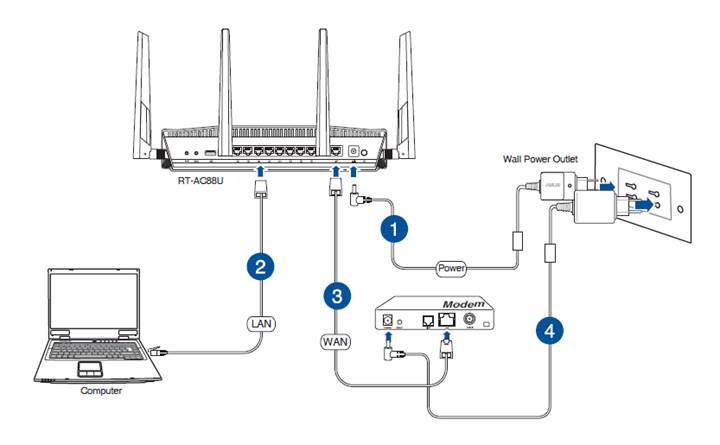
ถ้าไม่ โปรดอ้างอิง [การแก้ไขปัญหา] การเข้าถึงอินเทอร์เน็ตผ่านเราเตอร์ล้มเหลว
5. ตรวจสอบว่าอแด็ปเตอร์ไร้สายของคุณสามารถรับ IP ได้โดยอัตโนมัติหรือไม่
ตั้งค่า TCP / IP เพื่อรับที่อยู่ IP โดยอัตโนมัติ
ตัวอย่าง: Windows® 7
a. คลิกเริ่ม> แผงควบคุม> เครือข่ายและอินเทอร์เน็ต> เครือข่ายและศูนย์แบ่งปัน> จัดการการเชื่อมต่อเครือข่าย
b. เลือก Internet Protocol รุ่น 4 (TCP / IPv4) หรือ Internet Protocol รุ่น 6 (TCP / IPv6) จากนั้นคลิก Properties
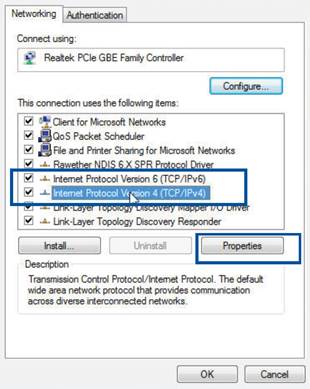
c. ในการรับการตั้งค่า IPv4 IP โดยอัตโนมัติให้เลือกรับที่อยู่ IP โดยอัตโนมัติ
ในการรับการตั้งค่า IPv6 IP โดยอัตโนมัติให้เลือกรับที่อยู่ IPv6 โดยอัตโนมัติ
d. คลิกตกลงเมื่อเสร็จสิ้น
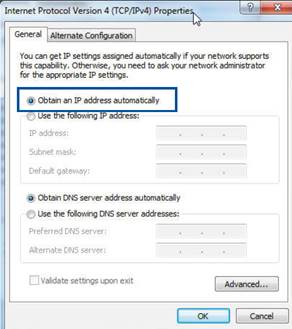
หมายเหตุ: อ้างอิงถึงคุณสมบัติความช่วยเหลือและการสนับสนุนของระบบปฏิบัติการของคุณสำหรับรายละเอียดเกี่ยวกับการกำหนดการตั้งค่า TCP / IP ของคอมพิวเตอร์
6. ตรวจสอบว่าอุปกรณ์ถูกบล็อกผ่านฟังก์ชั่นการควบคุมโดยผู้ปกครองหรือไม่
ไปที่ AiProtection> Parental Control และดูว่าอุปกรณ์อยู่ในรายการหรือไม่
หากอุปกรณ์อยู่ในรายการภายใต้ชื่อลูกค้าให้ลบอุปกรณ์โดยใช้ปุ่มลบหรือปรับการตั้งค่าการบริหารเวลา
คำอธิบายการควบคุมโดยผู้ปกครองไปที่ [AiProtection] คำแนะนำสำหรับการควบคุมโดยผู้ปกครอง
หากปัญหาของคุณไม่สามารถแก้ไขได้โปรดติดต่อศูนย์บริการ ASUS เพื่อขอความช่วยเหลือ
คุณสามารถค้นหาข้อมูลคอลเซ็นเตอร์ของ ASUS ได้ที่: https://www.asus.com/th/support/callus